win10系统安装JDK并配置环境变量
2021-06-05 14:03
标签:ESS http ext pat file proc 电脑 java_home win10系统 接下来需要配置环境变量 返回“此电脑”找到JDK的安装路径进入bin目录,并复制路径 返回环境变量界面,在系统变量下方点击新建 win10系统安装JDK并配置环境变量 标签:ESS http ext pat file proc 电脑 java_home win10系统 原文地址:https://blog.51cto.com/14310201/2388233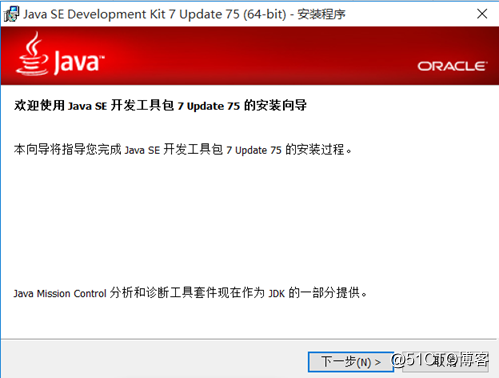
选择下一步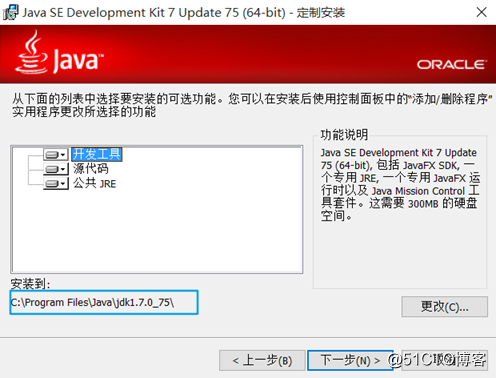
什么都不要点,默认路径 直接下一步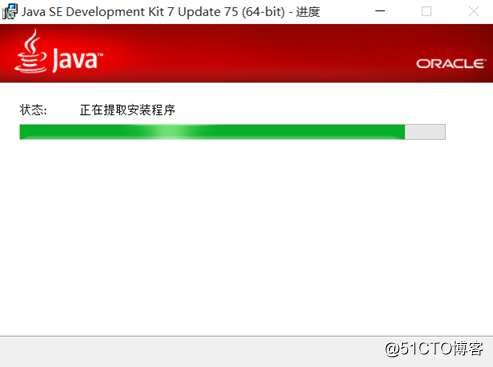
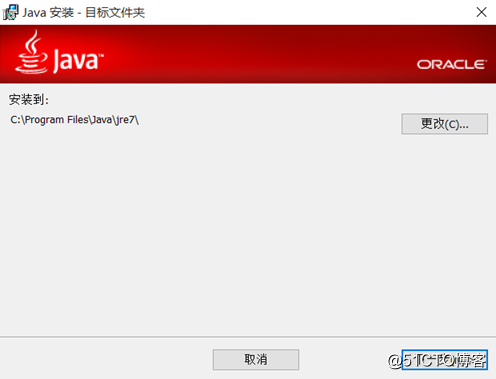
这里安装jre,还是默认路径 不要更改,直接下一步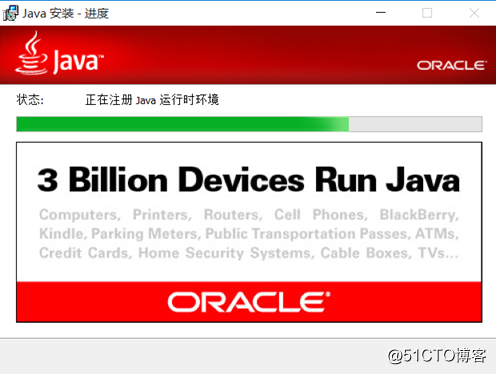
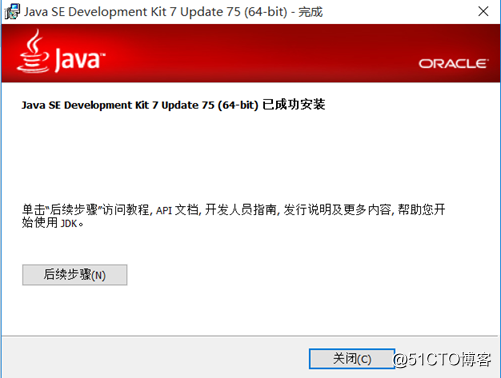
安装完成,关闭
桌面上鼠标右击此电脑,选择属性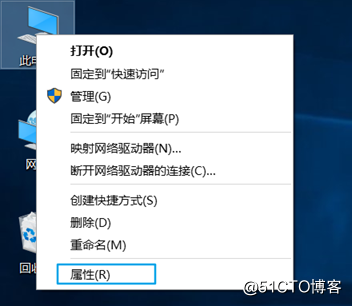
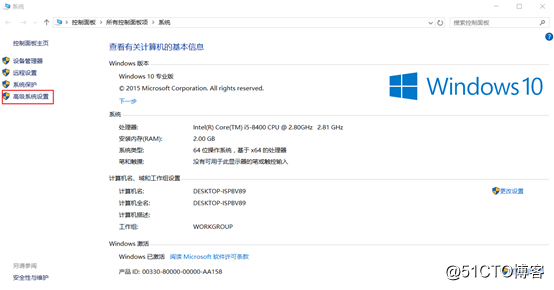
选择高级系统设置,弹出“系统属性选项卡”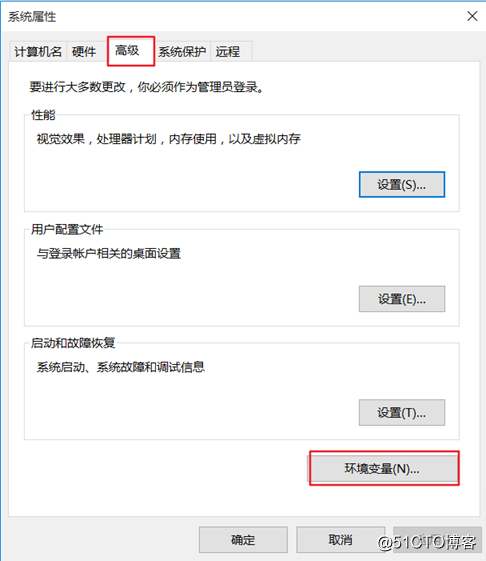
选择高级选项卡中的环境变量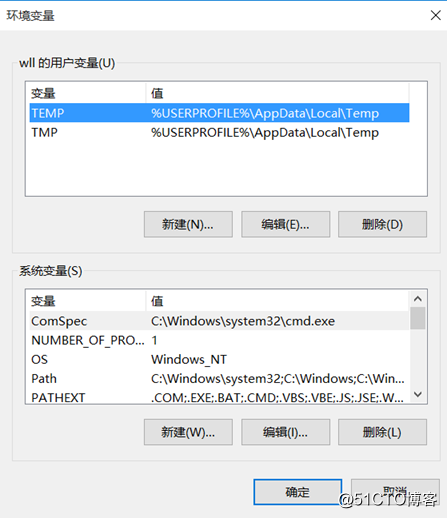

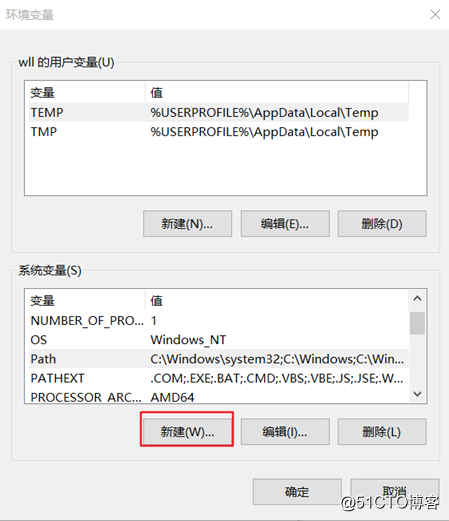
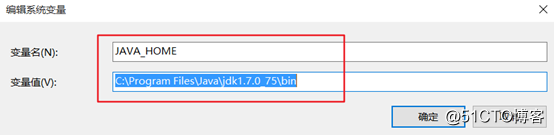
在弹出的新建系统变量对话框中输入变量名为JAVA_HOME 变量值为刚才复制的路径 C:\Program Files\Java\jdk1.7.0_75\bin ,完成后确定
在系统变量中找到变量名Path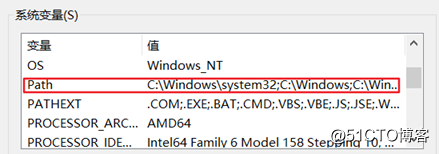
双击变量名Path,弹出编辑系统变量对话框在变量值的最前方输入%HOME_JAVA%; 注意最后一定要加分号,而且是英文下的分号,最后点击确定,退出界面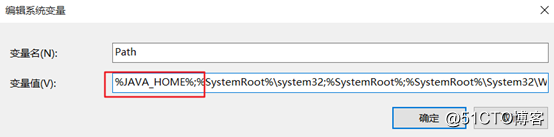
检查环境变量是否配置成功:
按下win+R 调出运行窗口,输入cmd打开命令行 在命令行里输入javac 
安装成功
文章标题:win10系统安装JDK并配置环境变量
文章链接:http://soscw.com/index.php/essay/90900.html